Come rimuovere i contatti di Facebook su un iPhone
Autore:
Randy Alexander
Data Della Creazione:
24 Aprile 2021
Data Di Aggiornamento:
1 Luglio 2024

Contenuto
- Metodo 2 di 3:
Disabilita Facebook nell'app Contatti - Metodo 3 di 3:
Elimina i dati di Facebook - consiglio
- avvertenze
Il team di gestione dei contenuti di esamina attentamente il lavoro della redazione per garantire che ogni articolo sia conforme ai nostri elevati standard di qualità.
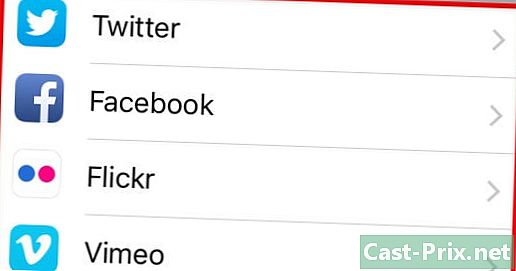
2 Individua l'app di Facebook sullo schermo. Dovresti trovare questa applicazione in una serie di applicazioni correlate, come Flickr o Vimeo.
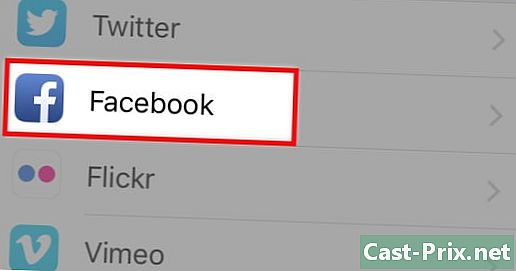
3 Apri il menu impostazioni App di Facebook toccandola. Da lì, puoi modificare le informazioni di contatto e il calendario.
- Per modificare le informazioni di contatto, è necessario accedere a Facebook. Se la tua identificazione non è più valida, devi cancellare le tue credenziali e inserirle di nuovo per accedere alle impostazioni.
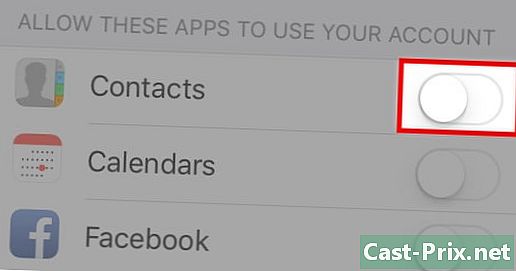
4 Tocca il cursore accanto a contatti. Questo dovrebbe assumere un colore grigio, il che indica che d'ora in poi Facebook non avrà più accesso ai tuoi contatti.
- Da lì, potresti anche impedire a Facebook di accedere al tuo calendario.
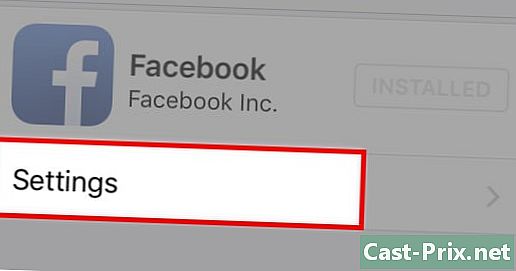
5 stampa impostazioni. Sarai indirizzato alle impostazioni avanzate dell'applicazione, comprese le impostazioni dei tuoi contatti e foto per Facebook.
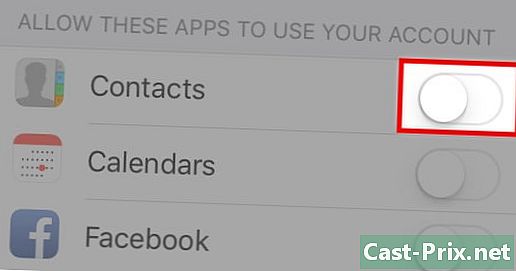
6 Tocca il cursore accanto a contatti. Facebook non avrà più accesso ai tuoi contatti.
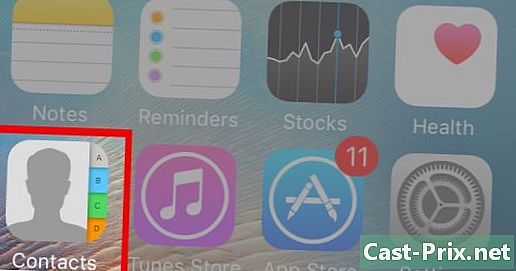
7 Esci impostazioni, quindi apri l'applicazione del tuo contatti per verificare che l'operazione abbia funzionato. Nessun contatto di Facebook dovrebbe essere più visualizzato!
- l'opzione contatti l'aspetto di una sagoma umana accompagnata alla sua destra da diverse linguette colorate.
Metodo 2 di 3:
Disabilita Facebook nell'app Contatti
-
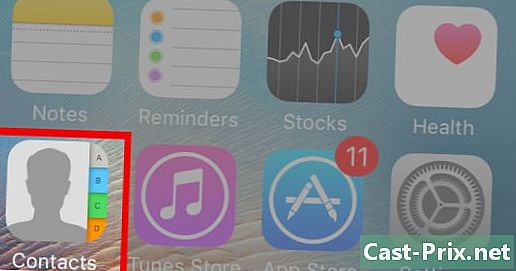
1 Apri la tua applicazione contatti. È di default sulla homepage del tuo iPhone. Ha l'aspetto di una silhouette umana, accompagnata alla sua destra da diverse linguette colorate. -
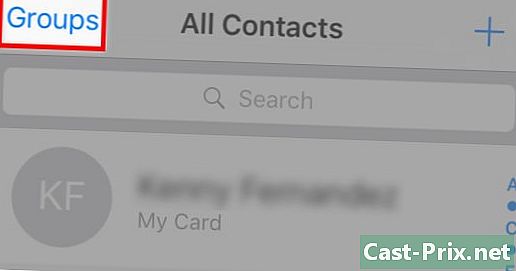
2 Premi l'opzione gruppi che è in alto a sinistra. Se non lo vedi, significa che i tuoi contatti di Facebook non sono stati sincronizzati. Questa opzione raggruppa diverse fonti da cui vengono estratti i tuoi contatti. -
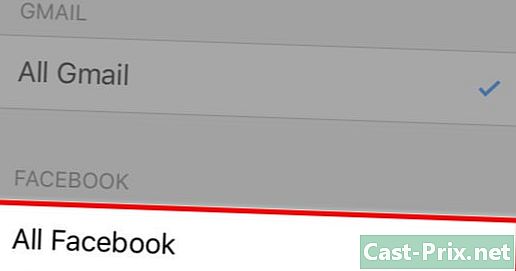
3 Premi l'opzione Tutto su Facebook. Il segno di spunta associato a questa opzione dovrebbe scomparire.- Il segno di spunta associato a Tutto iCloud dovrebbe anche scomparire.
-
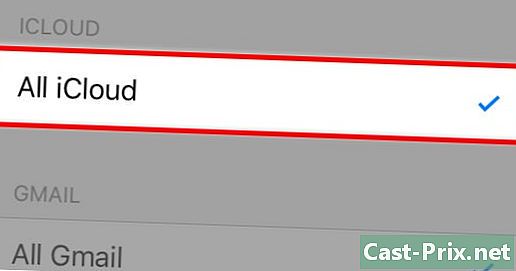
4 Premi l'opzione Tutto iCloud per abilitare nuovamente i contatti iCloud. Quindi, la tua applicazione contatti mostrerà solo i tuoi contatti iCloud.- Se hai contatti da una fonte diversa da Facebook o iCloud, assicurati che l'opzione corrispondente sia selezionata prima di lasciare la pagina.
-
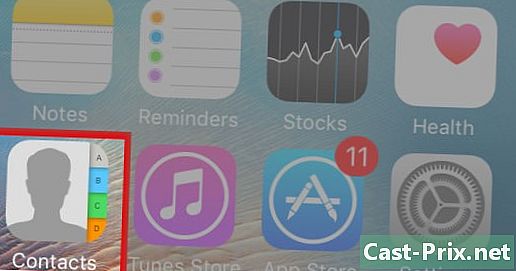
5 Ritorna al menu contatti. Non dovrebbero apparire più contatti di Facebook! pubblicità
Metodo 3 di 3:
Elimina i dati di Facebook
-
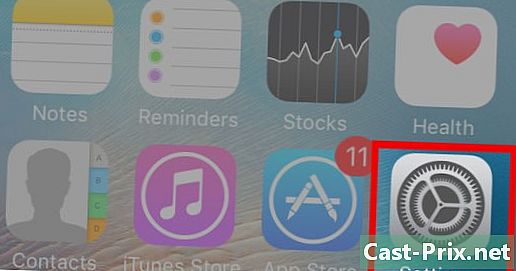
1 Apri l'applicazione di impostazioni. Ha l'aspetto di un ingranaggio grigio. Se vuoi evitare problemi futuri perché Facebook accede ad alcuni dei tuoi dati, dovresti eliminare il tuo account dal tuo iPhone.- La cancellazione dei dati di Facebook riguarda solo l'accesso dell'applicazione ai tuoi contatti, alla tua geolocalizzazione, al tuo calendario, così come ad altri programmi del tuo iPhone. L'app stessa di Facebook non verrà eliminata né il tuo account Facebook.
- Se lo desideri, puoi ripristinare il tuo account Facebook nel menu inserendo nuovamente il tuo login.
-
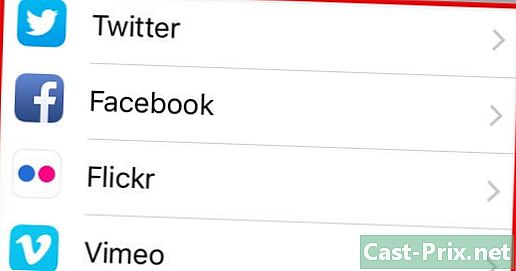
2 Scorri verso il basso per trovare l'app di Facebook. Dovresti trovare Facebook in una serie di applicazioni, come Flickr o Vimeo. -
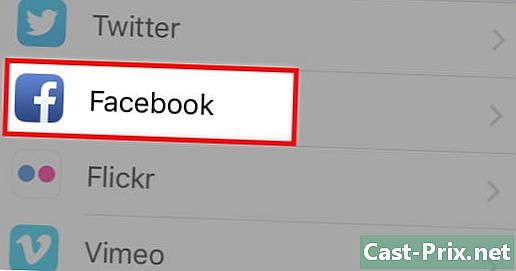
3 Tocca l'app di Facebook per aprire il menu impostazioni. Da questo menu sarai in grado di eliminare il tuo account. -
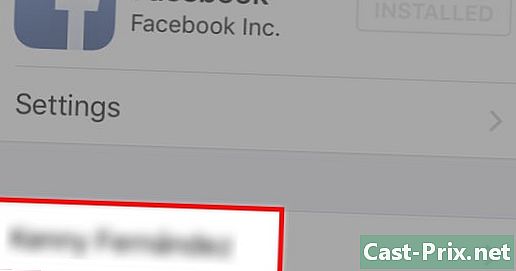
4 Tocca il tuo nome. Verrai indirizzato alle impostazioni del tuo account personale. -
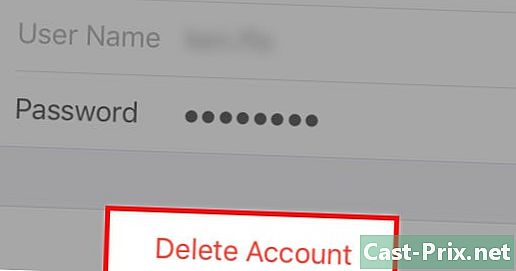
5 stampa Elimina account. Ti verrà chiesto di confermare che desideri eseguire questa operazione. -
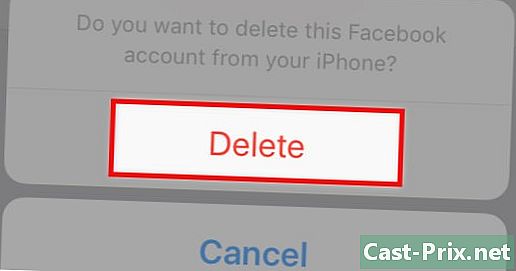
6 Quando richiesto, premere remove. Tutti i dati dal tuo account Facebook verranno rimossi dal tuo iPhone. -
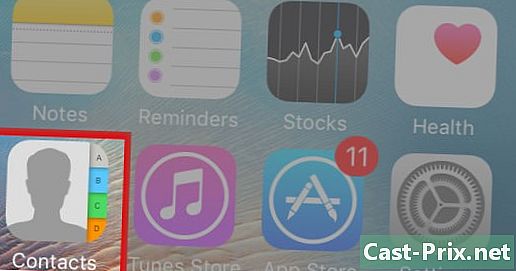
7 Lascia il impostazioni, quindi apri l'app contatti. Nessun contatto di Facebook non dovrebbe più apparire! pubblicità
consiglio
- La rimozione dell'applicazione di Facebook dal tuo iPhone dovrebbe anche portare alla rimozione dei tuoi contatti di Facebook.
- Facebook Messenger è un buon modo per rimanere in contatto con le persone senza doverle utilizzare contatti da Facebook.
avvertenze
- Dopo aver eliminato il tuo account Facebook dal tuo iPhone, dovrai accedere di nuovo per trovare i tuoi dati.
- Gli aggiornamenti di Facebook sono talvolta invasivi. Nel caso in cui preferisci che Facebook non acceda affatto ai tuoi dati personali, è meglio rimuovere l'autorizzazione per accedere a tutte le tue applicazioni, dal menu impostazioni.

